Step9
完成后,一样按住Alt键移到二图层之间,单响滑鼠左键作剪裁遮色片。

Step10
再新增一个【色阶】调整图层,将中间三角钮向左拉,提高整体明度。
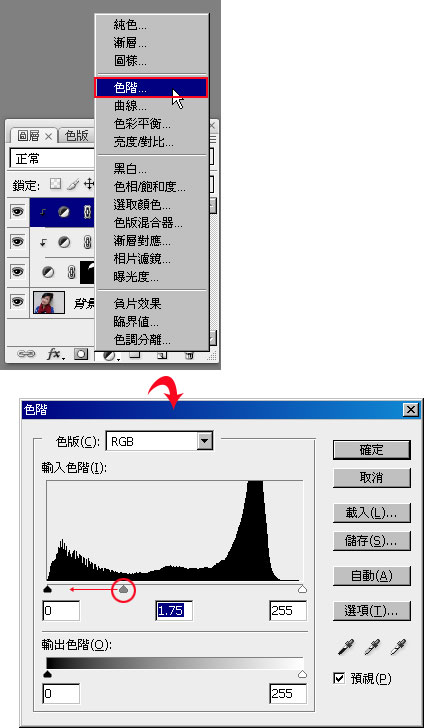
Step11
完成后,一样按住Alt键移到二图层之间,单响滑鼠左键作剪裁遮色片,并将图层溷合模式设为【滤色】。

手机版,更便捷!
时间:2017-01-13 浏览次数: 编辑:9upk
Step9
完成后,一样按住Alt键移到二图层之间,单响滑鼠左键作剪裁遮色片。

Step10
再新增一个【色阶】调整图层,将中间三角钮向左拉,提高整体明度。
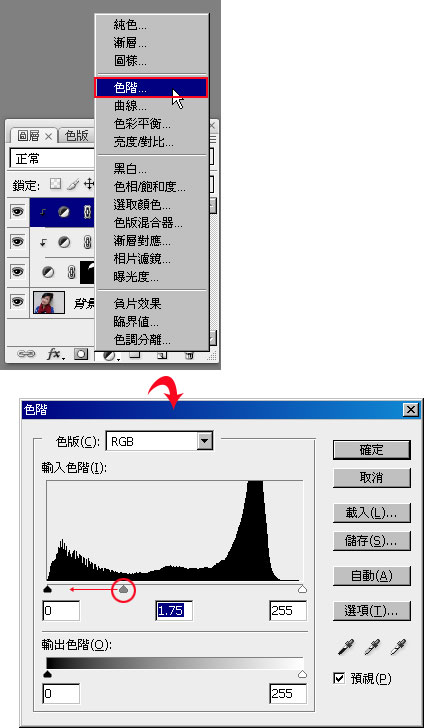
Step11
完成后,一样按住Alt键移到二图层之间,单响滑鼠左键作剪裁遮色片,并将图层溷合模式设为【滤色】。

标签: Photoshop
上一篇:怎么制作清纯MM的怀旧照片?Photoshop下一篇:ps入门 Photoshop制作非常逼真的透明